This content has been machine translated dynamically.
Dieser Inhalt ist eine maschinelle Übersetzung, die dynamisch erstellt wurde. (Haftungsausschluss)
Cet article a été traduit automatiquement de manière dynamique. (Clause de non responsabilité)
Este artículo lo ha traducido una máquina de forma dinámica. (Aviso legal)
此内容已经过机器动态翻译。 放弃
このコンテンツは動的に機械翻訳されています。免責事項
이 콘텐츠는 동적으로 기계 번역되었습니다. 책임 부인
Este texto foi traduzido automaticamente. (Aviso legal)
Questo contenuto è stato tradotto dinamicamente con traduzione automatica.(Esclusione di responsabilità))
This article has been machine translated.
Dieser Artikel wurde maschinell übersetzt. (Haftungsausschluss)
Ce article a été traduit automatiquement. (Clause de non responsabilité)
Este artículo ha sido traducido automáticamente. (Aviso legal)
この記事は機械翻訳されています.免責事項
이 기사는 기계 번역되었습니다.책임 부인
Este artigo foi traduzido automaticamente.(Aviso legal)
这篇文章已经过机器翻译.放弃
Questo articolo è stato tradotto automaticamente.(Esclusione di responsabilità))
Translation failed!
Solicitud de archivos
Importante:
Estamos tomando medidas para mejorar la seguridad de las solicitudes y el uso compartido de archivos. De forma predeterminada, todos los enlaces utilizan opciones de uso compartido seguro que se aplican en todas las ubicaciones de ShareFile: la aplicación de escritorio ShareFile para Mac y Windows, la aplicación web ShareFile, la aplicación ShareFile Mobile y el complemento ShareFile para Microsoft Outlook y Gmail. Consulte Nuevas opciones de uso compartido seguro para obtener más información sobre el uso compartido seguro de ShareFile.
En los pasos siguientes se explica cómo solicitar un archivo mediante ShareFile.
Solicitud de archivos mediante la aplicación web ShareFile
-
Abre tu cuenta de ShareFile.
-
Seleccione Solicitar archivos en el mosaico Atajos del panel de control de ShareFile.
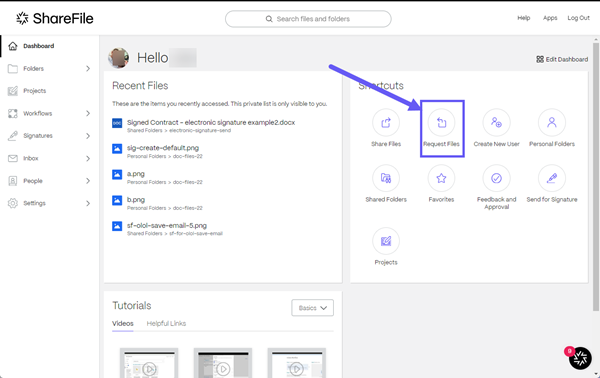
Aparece la ventana emergente Solicitar archivos.
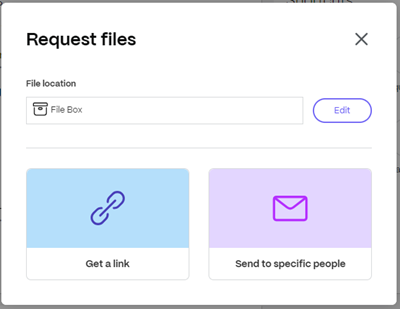
-
Seleccione Editar para cambiar la ubicación del archivo si es necesario.
Aparece la ventana emergente Ubicación de carga. Selecciona la nueva ubicación y, a continuación, Listo.
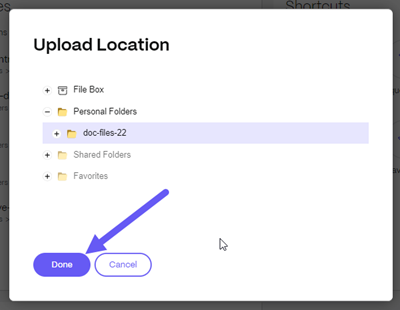
Nota:
La configuración predeterminada para las solicitudes de archivos es File Box. Para obtener más información, consulte Puntos de carga.
La ventana emergente Solicitar archivos vuelve a aparecer con la ubicación del archivo actualizada.
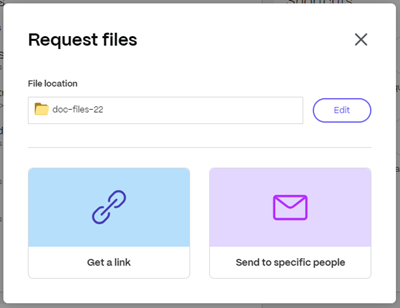
-
Selecciona Solicitar archivos - Obtener un enlace o Solicitar archivos - Enviar a personas específicas
Solicitar archivos: Obtener un enlace
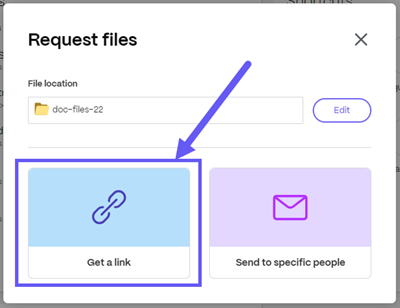
-
Seleccione Obtener un enlace.
El enlace se copia en el panel de control. Puede realizar cambios en las opciones de enlace seleccionando Opciones de edición. Para obtener más información, consulte Opciones de edición
-
Pega el enlace de solicitud copiado en tu correo electrónico o en otra aplicación de comunicación.
Opciones de edición: obtener un enlace
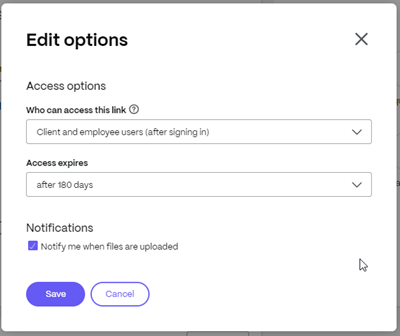
-
Seleccione Modificar opciones para revisar y configurar las siguientes opciones:
-
Opciones de acceso:
-
Quién puede acceder a este enlace: - seleccione entre varias opciones, incluidas Cualquier persona (pública), Cualquier persona (pública, debe introducir un nombre y un correo electrónico), los usuarios de clientes y empleados (después de iniciar sesión) y los usuarios empleados (después de iniciar sesión).
-
El acceso caduca: Seleccione entre varias configuraciones de caducidad para los destinatarios.
-
-
Notificaciones:
- Casilla de verificación Notificarme cuando alguien acceda a esto.
-
-
Seleccione Guardar para guardar los cambios realizados en las opciones de enlace.
-
Pega el enlace de solicitud copiado en tu correo electrónico o en otra aplicación de comunicación.
Solicitar archivos: Enviar a personas específicas
Utilice esta opción cuando desee enviar mediante ShareFile un mensaje de solicitud a una persona específica.
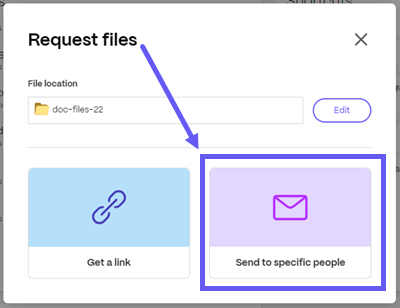
-
Seleccione Enviar a personas específicas.
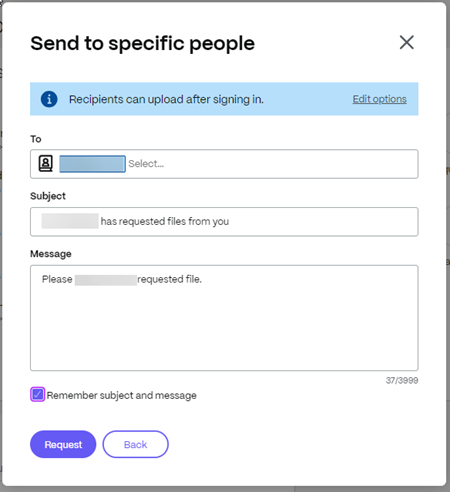
Aparece la ventana emergente Enviar a personas específicas.
Nota:
Puede realizar cambios en las opciones de acceso seleccionando Editar opciones. Para obtener más información, consulte Opciones de edición
-
Introduzca la dirección de correo electrónico del destinatario en el cuadro de texto Para.
-
Aunque el asunto viene predefinido, puede escribir un texto para sustituirlo.
-
Escriba un mensaje si es necesario.
-
Selecciona la casilla Recordar el asunto y el mensaje si lo deseas.
-
Seleccione Solicitar.
Se envía la solicitud.
Opciones de edición: enviar a personas específicas
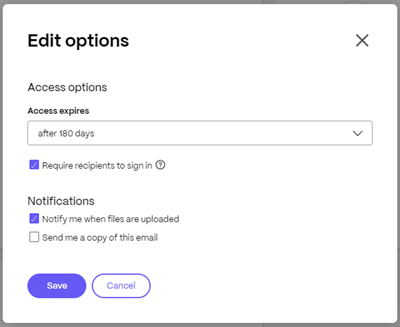
-
Seleccione Modificar opciones para revisar y configurar las siguientes opciones:
-
Opciones de acceso:
-
El acceso caduca: Seleccione entre varias configuraciones de caducidad para los destinatarios.
-
Casilla de verificación Requerir que los destinatarios inicien sesión.
-
-
Notificaciones:
-
Marque la casilla Notificarme cuando se carguen archivos.
-
Marque la casilla Envíeme una copia de este correo electrónico.
-
-
-
Seleccione Guardar.
-
Seleccione Solicitar.
Se envía la solicitud.
Compartir
Compartir
This Preview product documentation is Citrix Confidential.
You agree to hold this documentation confidential pursuant to the terms of your Citrix Beta/Tech Preview Agreement.
The development, release and timing of any features or functionality described in the Preview documentation remains at our sole discretion and are subject to change without notice or consultation.
The documentation is for informational purposes only and is not a commitment, promise or legal obligation to deliver any material, code or functionality and should not be relied upon in making Citrix product purchase decisions.
If you do not agree, select I DO NOT AGREE to exit.